Mahara:Ansicht freigeben: Unterschied zwischen den Versionen
| Zeile 1: | Zeile 1: | ||
==Ansicht als Lösung in Moodle== | ==Ansicht als Lösung in Moodle== | ||
'''Hinweis:''' Ansichten, die Sie als Lösung einer Aufgabe in Moodle einreichen, sind AUTOMATISCH für die in Mahara definierte Institution MA eEducation freigegeben. Modul-Betreuer/innen können sich diese Ansichten über die Moodle-Aufgabe ansehen. Sie selbst müssen diese NICHT eigens in Mahara freigeben. | '''Hinweis:''' Ansichten, die Sie als Lösung einer Aufgabe in Moodle einreichen, sind AUTOMATISCH für die in Mahara definierte Institution MA eEducation freigegeben. Modul-Betreuer/innen können sich diese Ansichten über die Moodle-Aufgabe ansehen. Sie selbst müssen diese NICHT eigens in Mahara freigeben. | ||
In einigen Fällen wollen die Modul-Betreuer/innen keine Aufgabe in Moodle stellen, sondern die Ansichten der Studierenden direkt in Mahara ansehen. | In einigen Fällen wollen die Modul-Betreuer/innen keine Aufgabe in Moodle stellen, sondern die Ansichten der Studierenden direkt in Mahara ansehen. | ||
| Zeile 10: | Zeile 7: | ||
Dazu kann in Mahara eine Gruppe vorhanden sein, in der die entsprechenden Betreuer/innen Mitglied sind. | Dazu kann in Mahara eine Gruppe vorhanden sein, in der die entsprechenden Betreuer/innen Mitglied sind. | ||
So geben Sie Ihre Ansicht für eine Gruppe frei: | So geben Sie Ihre Ansicht für eine Gruppe oder einzelne Personen frei: | ||
# Gehen Sie | # Gehen Sie in der Ansicht auf den Menüpunkt „Ansicht freigeben". | ||
# Klappen Sie | # Klappen Sie das Dropdown-Menü ''Freigen für'' auf. | ||
# Wählen Sie bei der Suche "Gruppen“. | # Wählen Sie bei der Suche "Gruppen“ oder "Nutzer/innen". | ||
# Geben Sie einen Suchbegriff ein. | # Geben Sie einen Suchbegriff ein. | ||
# | # Ihnen wird die gewünschte Gruppe bzw. der/die Nutzer/in vorgeschlagen. Klicken Sie diese an, wird Sie automatisch ausgewählt. | ||
# Speichern Sie Ihre Eingaben. | # Speichern Sie Ihre Eingaben. | ||
<br> | <br> | ||
Hier ein Beispiel in einem Screenshot:<br> | Hier ein Beispiel in einem Screenshot:<br> | ||
[[Bild:2014-05-12_1423.png| Beispiel in einem Screenshot als PNG-Datei]] | [[Bild:2014-05-12_1423.png|300px| Beispiel in einem Screenshot als PNG-Datei]] | ||
<br> | <br> | ||
Ist keine Gruppe vorhanden, können Sie Ihre Ansicht auch für einzelne Betreuungspersonen freigeben. | Ist keine Gruppe vorhanden, können Sie Ihre Ansicht auch für einzelne Betreuungspersonen freigeben. | ||
Hier eine Video-Anleitung <br> | Hier eine beispielhafte Video-Anleitung, wie Sie einen persönlichen Blog anlegen und diesen anschließend freigeben <br> | ||
<html5media height="180" width="320">File: | <html5media height="180" width="320">File:PersönlicherBlog.mp4</</html5media> | ||
==Freigabe überprüfen== | ==Freigabe überprüfen== | ||
Version vom 30. Dezember 2016, 11:22 Uhr
Ansicht als Lösung in Moodle
Hinweis: Ansichten, die Sie als Lösung einer Aufgabe in Moodle einreichen, sind AUTOMATISCH für die in Mahara definierte Institution MA eEducation freigegeben. Modul-Betreuer/innen können sich diese Ansichten über die Moodle-Aufgabe ansehen. Sie selbst müssen diese NICHT eigens in Mahara freigeben.
In einigen Fällen wollen die Modul-Betreuer/innen keine Aufgabe in Moodle stellen, sondern die Ansichten der Studierenden direkt in Mahara ansehen.
Freigabe für eine Gruppe
Dazu kann in Mahara eine Gruppe vorhanden sein, in der die entsprechenden Betreuer/innen Mitglied sind.
So geben Sie Ihre Ansicht für eine Gruppe oder einzelne Personen frei:
- Gehen Sie in der Ansicht auf den Menüpunkt „Ansicht freigeben".
- Klappen Sie das Dropdown-Menü Freigen für auf.
- Wählen Sie bei der Suche "Gruppen“ oder "Nutzer/innen".
- Geben Sie einen Suchbegriff ein.
- Ihnen wird die gewünschte Gruppe bzw. der/die Nutzer/in vorgeschlagen. Klicken Sie diese an, wird Sie automatisch ausgewählt.
- Speichern Sie Ihre Eingaben.
Hier ein Beispiel in einem Screenshot:
Beispiel in einem Screenshot als PNG-Datei
Ist keine Gruppe vorhanden, können Sie Ihre Ansicht auch für einzelne Betreuungspersonen freigeben.
Hier eine beispielhafte Video-Anleitung, wie Sie einen persönlichen Blog anlegen und diesen anschließend freigeben
<html5media height="180" width="320">File:PersönlicherBlog.mp4</</html5media>
Freigabe überprüfen
So überprüfen Sie Ihre Freigaben:
- Gehen Sie auf den Reiter "Portfolio".
- Wählen Sie in der Menüleiste "von mir geteilt".
- Sie sehen die von Ihnen freigegebenen Ansichten. In der Spalte Zugriffsliste steht, für wen sie freigegeben wurden.
Hier ein Beispiel in einem Screenshot:
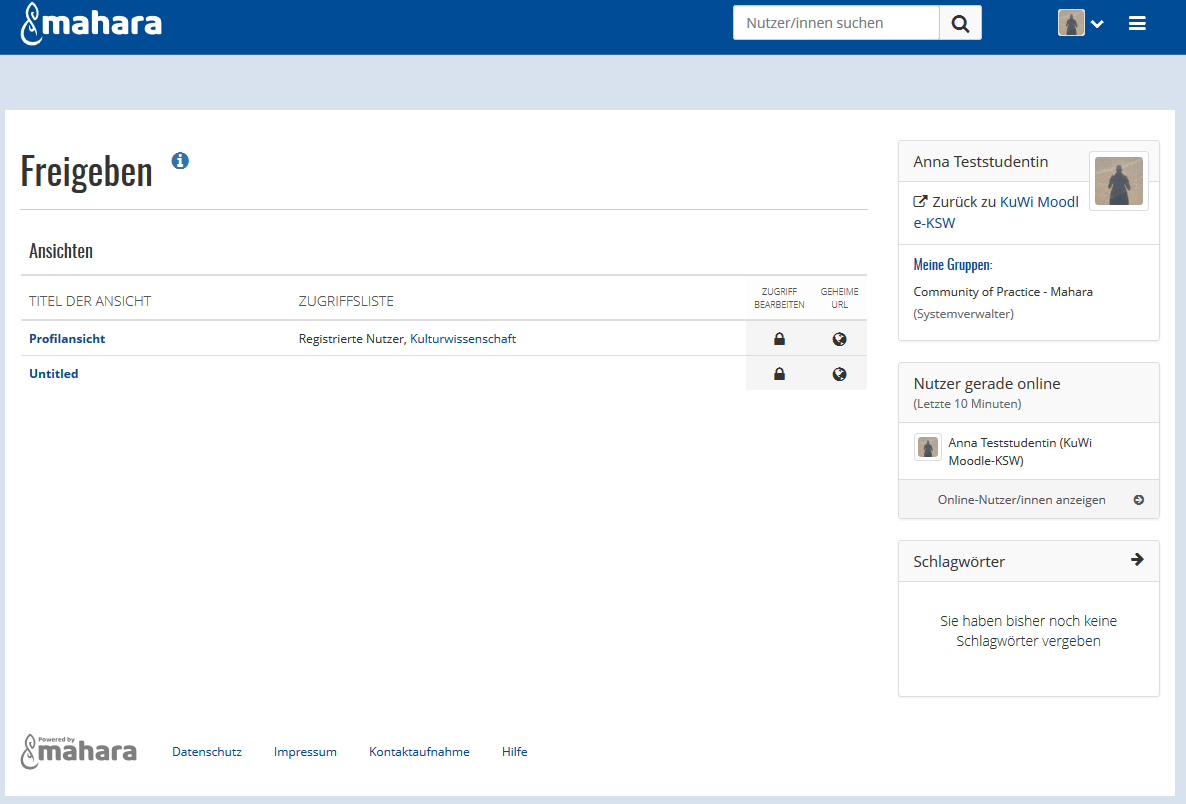
Falls Ihre Fragen nicht beantwortet werden konnten, wenden Sie sich gerne an unser Helpdesk-Team [1].
Ist dieser Artikel verständlich? Oder zu kurz? Oder zu lang? Ihre Meinung ist für uns wichtig. Wir freuen uns über Ihr Feedback!